こんにちは。ペペです。(@pepeblog999)
有料だからこそ、導入した後に後悔したく無いですよね。
本記事では、「AFFINGER6」について徹底解説します!
「AFFINGER6」のおすすめポイントを知りたい人は最後まで読んでみて!
- AFFINGER6のメリットとデメリット
- 僕自身の「AFFINGER6」への正直な意見
- 「AFFINGER6」の導入方法
導入方法の説明まで読み、早速導入しましょう!
AFFINGER6のメリットとデメリット
「AFFINGER6」のメリットを3つ、デメリットを2つ紹介します。
AFFINGER6のメリット
- 柔軟なカスタマイズ性
- 収益化に繋がる機能が充実
- プロ並みのデザインが可能
柔軟なカスタマイズ性
「AFFINGER6」はかなり細かいところまで
レイアウトやデザインをカスタマイズできます。
ブログを始めたての頃は感じなくても、ブログを運営していく中で、
「もう少しこの部分をこうしたい。」
「こんな機能があれば良いのに。。」
と思っていくはず!そんな悩みを解決できるのが「AFFINGER6」
収益化に繋がる機能が充実
「AFFINGER6」は収益化に繋がる機能が多いのも魅力の一つ!
例として1つ挙げると、アクセス解析とクリック計測ができるプラグインがあります!
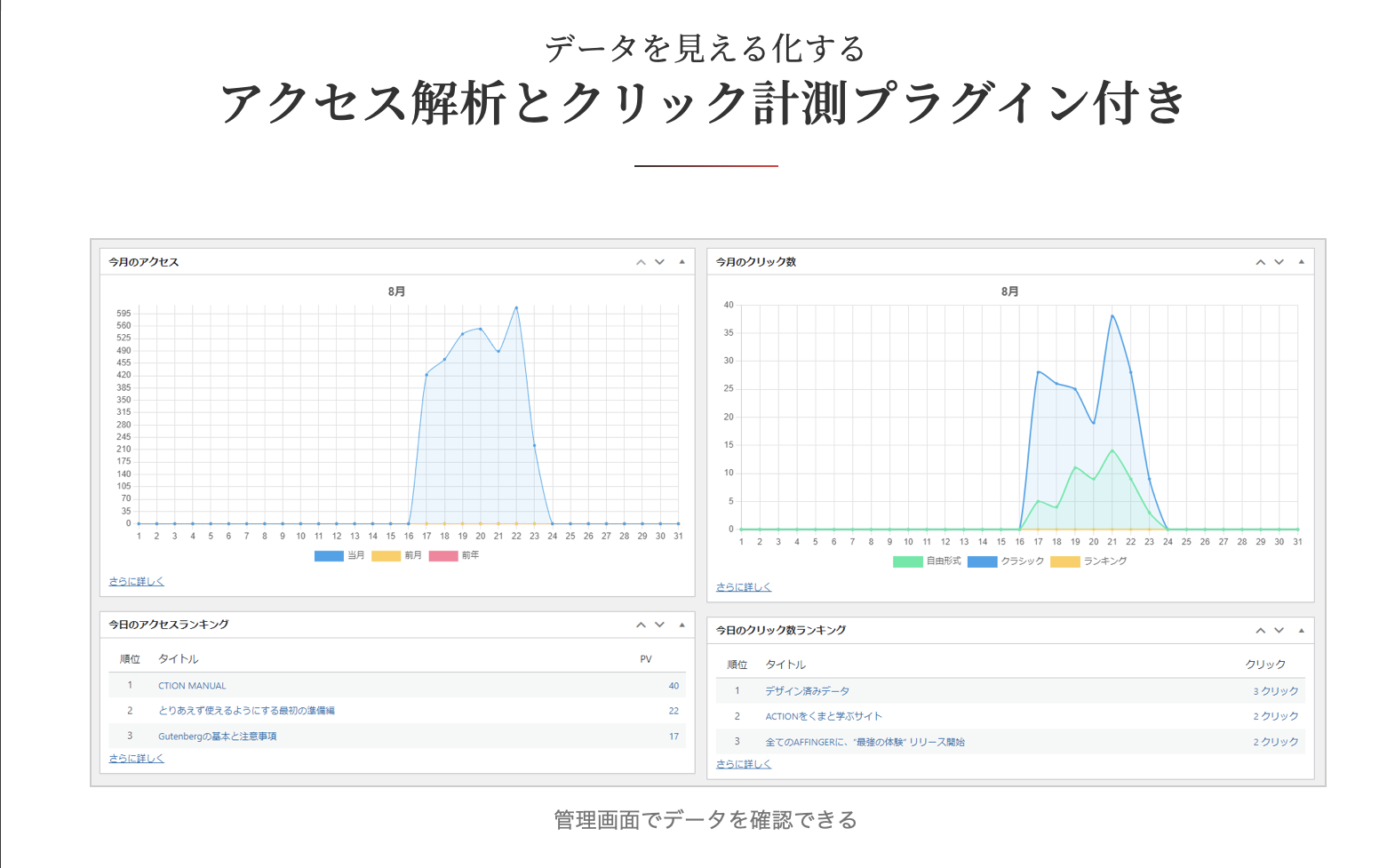
自分が貼った広告が「いつ・どの記事で・何回」クリックされたかが一目で分かるように。
この他にもランキング機能やおしゃれなボタン・ボックスデザイン等、
読者が読みたくなるような魅力的な記事作成パーツも豊富に取り揃っています。
プロ並みのデザインが可能
「AFFINGER6」は自分好みにプロ並みのデザインを作ることができます。
下記のデザインの例をご覧ください。
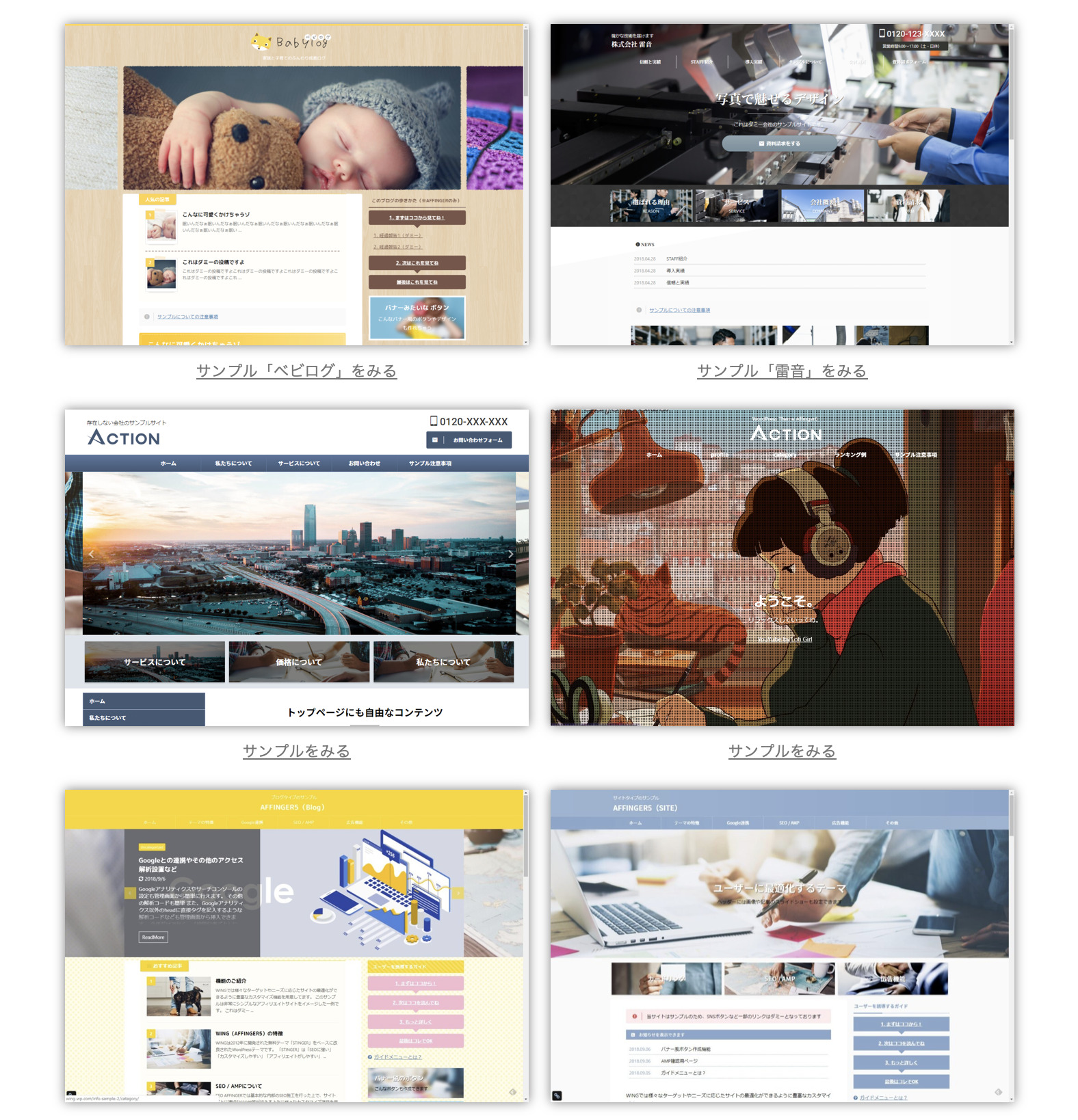
どのサイトもオシャレに仕上がっており、
自分好みのブログを作れることが見てわかります。
初心者やデザインが苦手な人向けに、
クリックするだけで作成できる機能もあるよ〜!
AFFINGER6のデメリット
- 機能が多く、慣れるのに時間がかかる
- 他テーマからの移行が大変
機能が多く、慣れるのに時間がかかる
「AFFINGER6」はできることが多すぎる為、
使い慣れるまでに時間がかかるのはデメリットです。
最初は最低限のデザインを整えつつ、少しずつ自分好みにカスタマイズしよう!
他テーマからの移行が大変
他テーマからの移行がとにかく大変です。
これはどの有料テーマにも言えますが、
無料テーマから途中で有料テーマに移行すると
デザイン修正にかなり時間を費やします。
なのでこれからブログを始めようとしている人は
最初から有料テーマの「AFFINGER6」を利用することをおすすめします!
僕自身の「AFFINGER6」への正直な意見
自分も「AFFINGER6」を利用したいのですが、
移行後のデザイン修正の時間が確保できないので、移行できていないです。
ただ、時間に余裕ができればすぐに「AFFINGER6」移行する予定です!
- 柔軟なカスタマイズ性
- 収益化に繋がる機能が充実
この点が非常に優秀であり、収益を少しでも上げたいなら、
「AFFINGER6」を必ず利用することを強くおすすめします。
利用者が多い為、デザイン調整や機能面についての不明点は、
調べればすぐに解決できるのもおすすめポイントです。
「AFFINGER6」の導入方法
導入方法は超簡単で3ステップで完了です!
- 「AFFINGER6」を購入する。
- 「AFFINGER6」をダウンロードする。
- 「AFFINGER6」をWordPressで有効化する。
① 「AFFINGER6」を購入する。
まずは「AFFINGER6」を購入しよう!
「AFFINGER6」の公式サイトを開いてください。
開いて下にスクロールすると、下記の画面があるので「今すぐ手に入れる」をクリック。
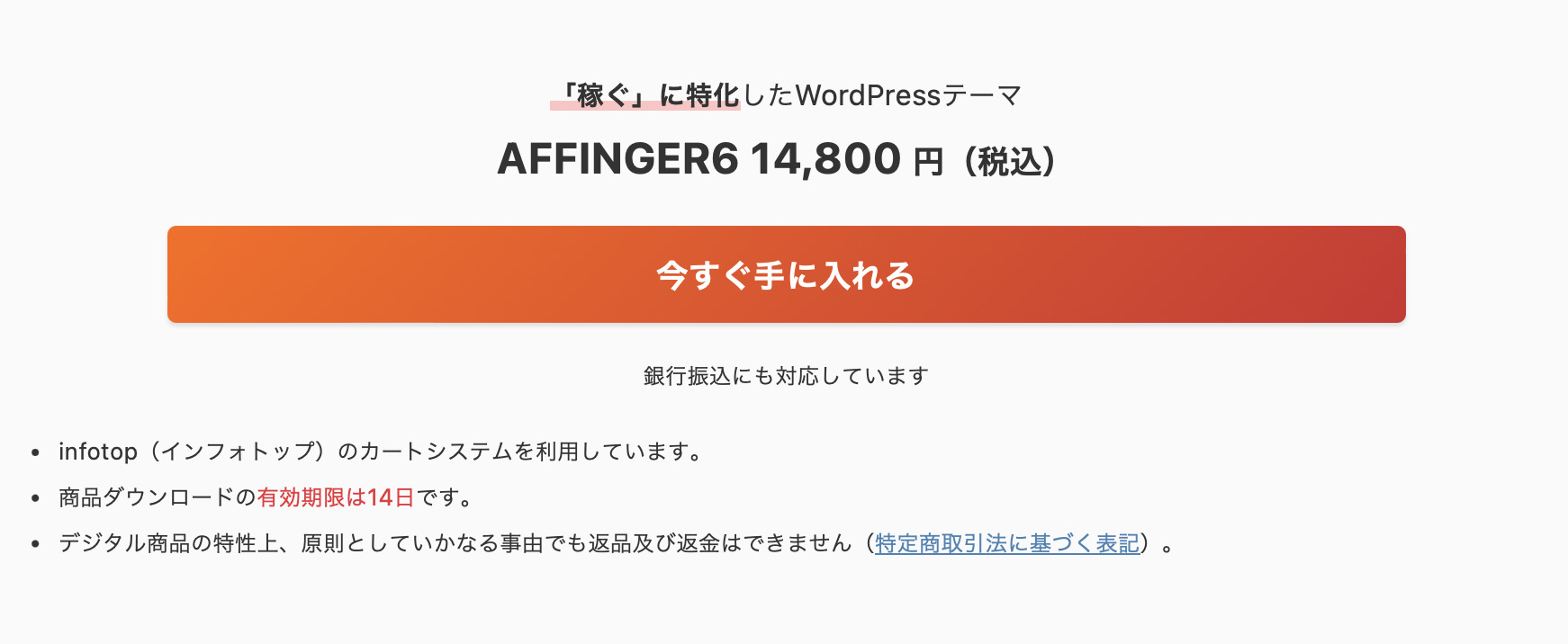
クリックすると、下記画面が表示されるので、
「初めてインフォトップをご利用の方はこちら」をクリック。
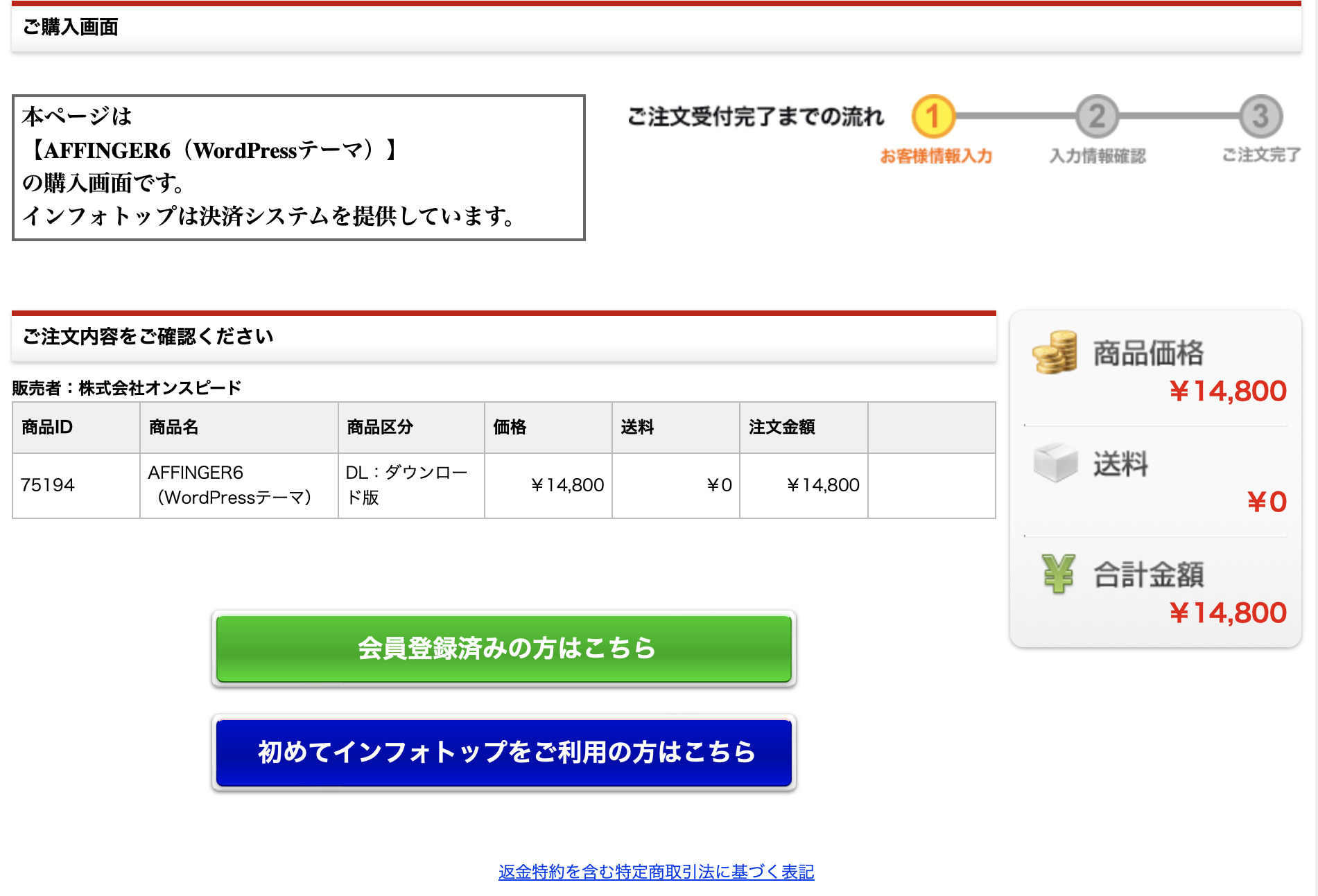
あとは、メールアドレスを入力し、確認コードを発行してもらい、
お客様情報・支払い方法を入力しましょう!
入力が終わったら、「注文内容を確認」をクリックし、
注文が完了したら購入作業は終了です。
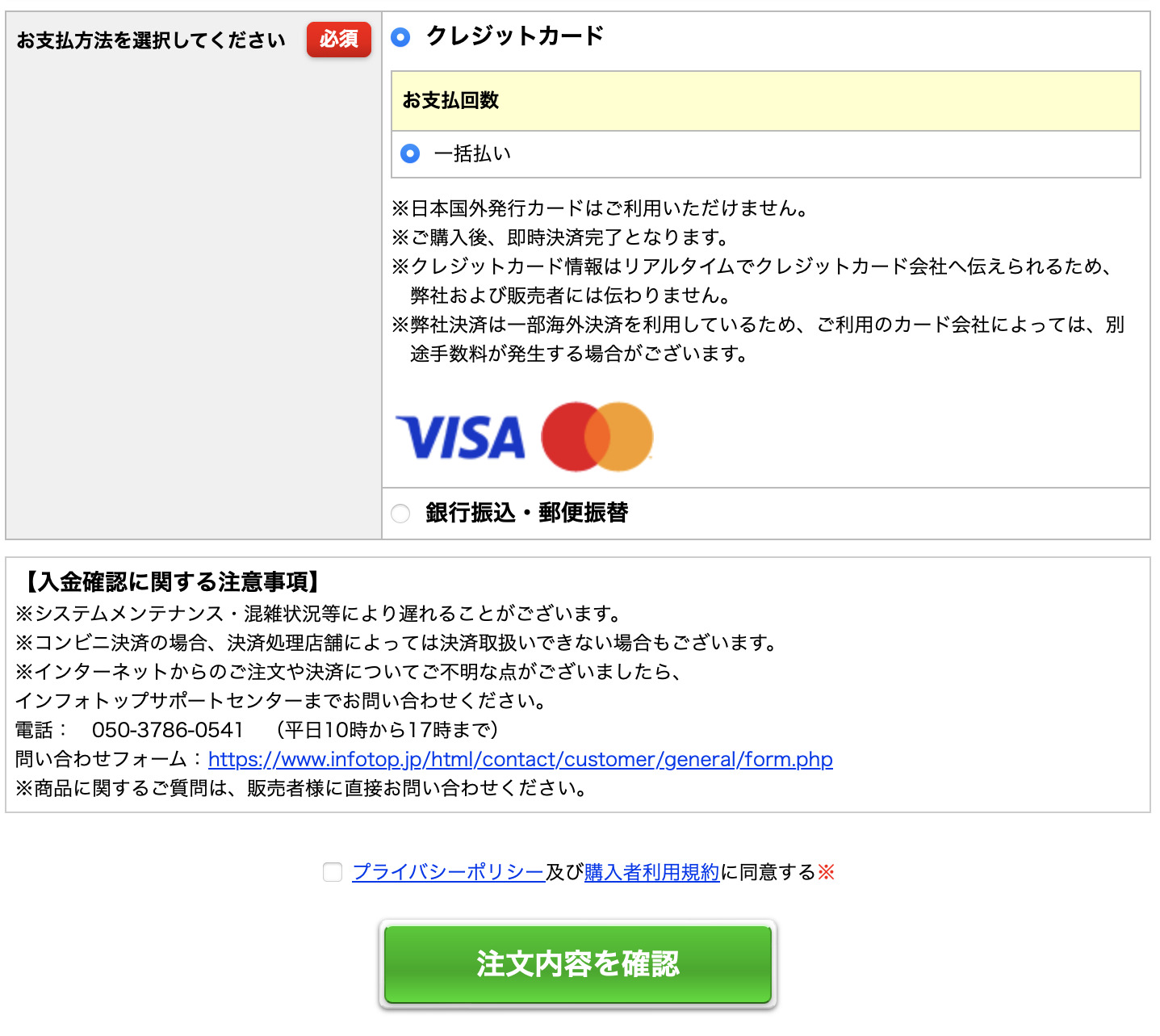
②「AFFINGER6」をダウンロードする。
ダウンロードは「インフォトップ」にアクセスして行います。
アクセスしたら、右上の「購入者ログイン」をクリックし、
購入時に設定したログイン情報を入力しましょう。
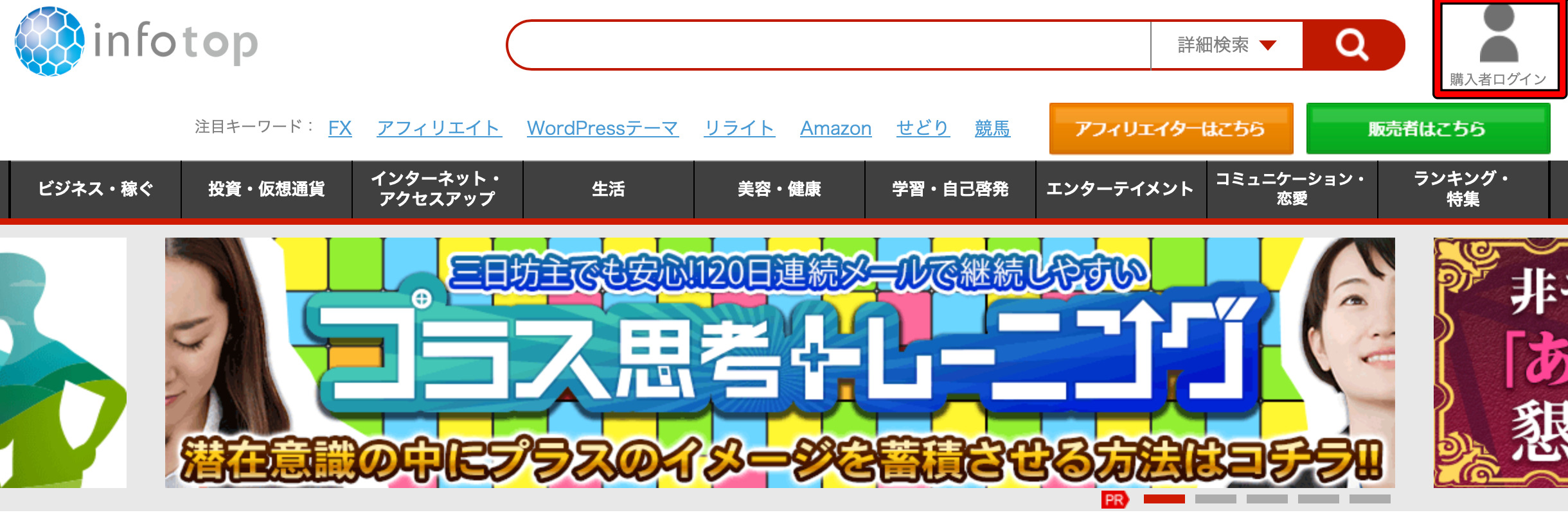
ログイン後、「注文履歴 ダウンロード」をクリックし、
「AFFINGER6」のテーマをダウンロードしましょう!

③「AFFINGER6」をWordPressで有効化する。
最後はダウンロードした「AFFINGER6」をインストールして有効化しよう!
ダッシュボードの「外観」→「テーマ」をクリック。
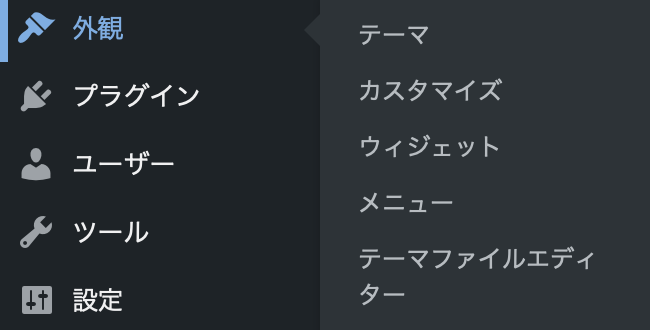
ページの左上にある「新規追加」をクリック。
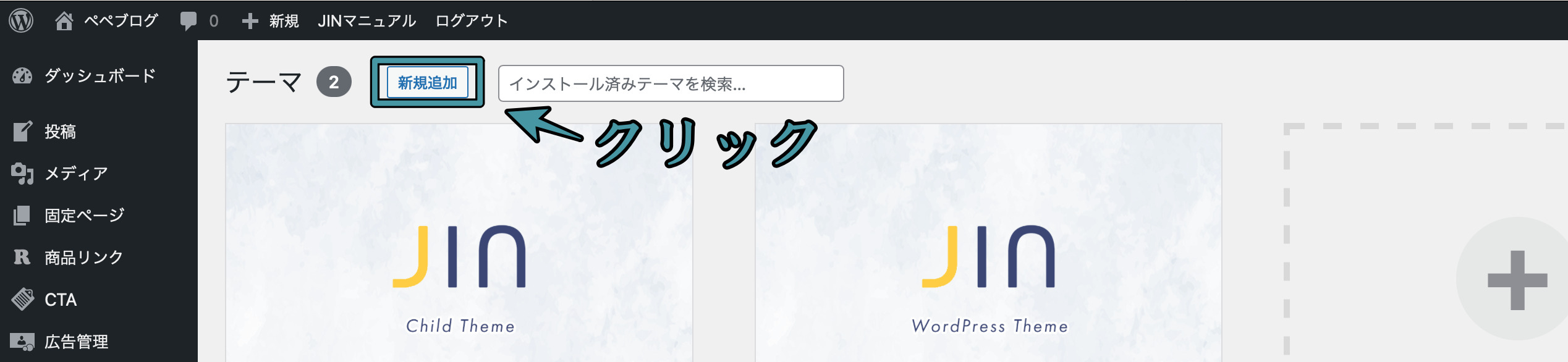
開いたページの「テーマのアップロード」→「ファイルの選択」をクリック。
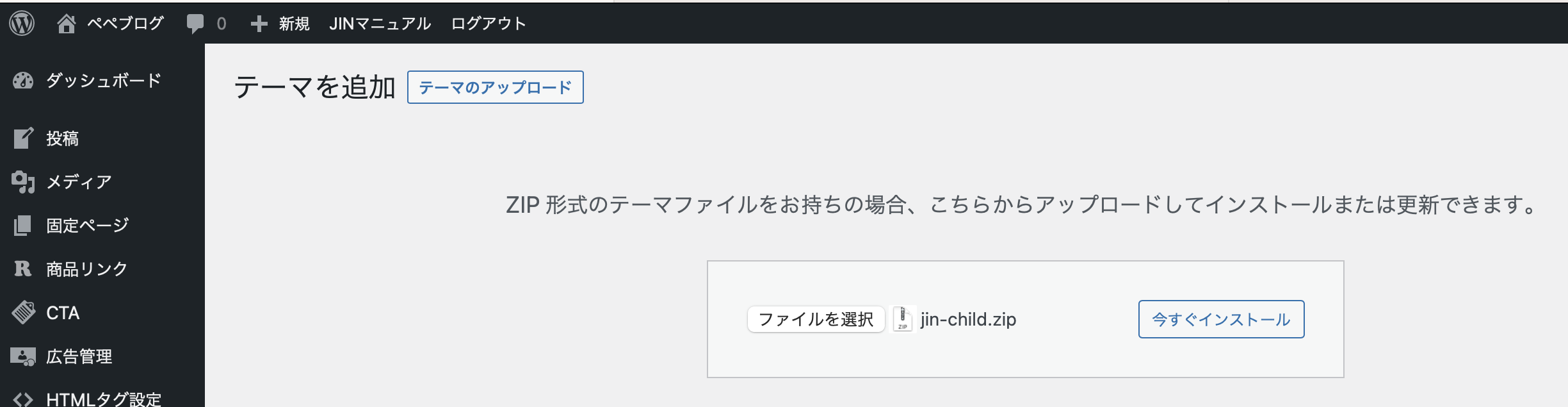
「AFFINGER6」のデータを選択したら、
「今すぐインストール」をクリック。
最後にインストールしたテーマの「有効化」をクリック。
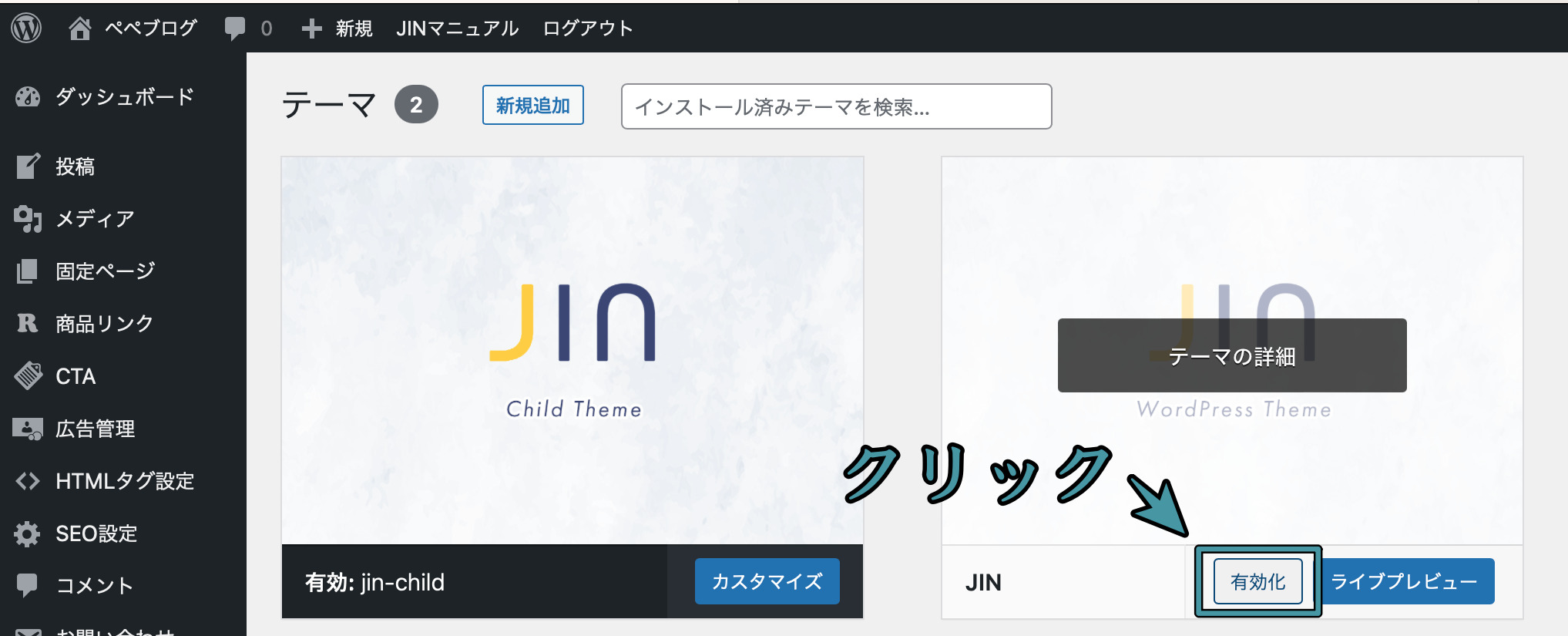
これで「AFFINGER6」が反映されたので、ブログ作成を進めていきましょう!
まとめ
本記事では「AFFINGER6」の紹介と、導入方法について解説いたしました。
どのテーマを使うか迷っている方は、「AFFINGER6」を利用しましょう!









